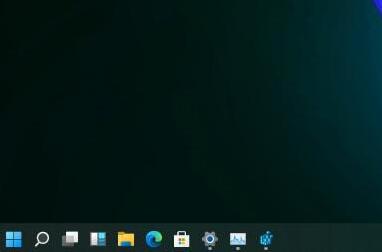Win11任务栏大小怎么调整?我们在安装Win11系统之后,一般情况下任务栏大小都是固定的,不过有些小伙伴可能觉得任务栏有点大,就想要将其设置成小号,那么要如何操作呢?下面是Win11任务栏变小的详细方法,一起来看看吧。

Win11任务栏设置为小号的方法
1、使用键盘快捷键“win+r”打开运行,在其中输入“regedit”回车确定调出注册表编辑器。
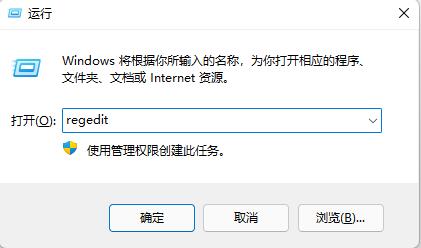
2、接着定位到注册表如下路径“HKEY_CURRENT_USER\Software\Microsoft\ Windows\CurrentVersion\Explorer\Advanced”。
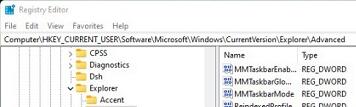
3、右键右侧空白处,选择新建一个“DWORD”值,将它命名为“TaskbarSi”。
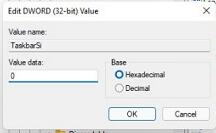
4、然后双击打开这个TaskbarSi值,将“value data”更改为“0”就可以使用小任务栏了。